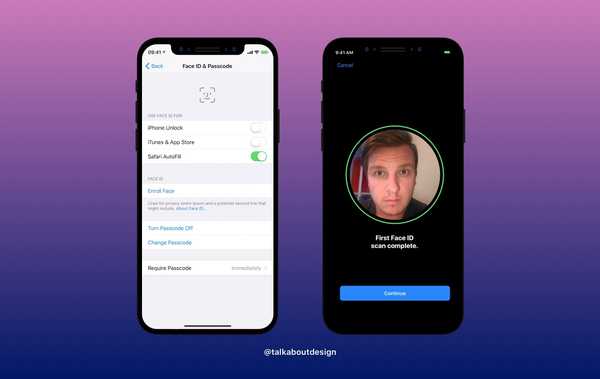
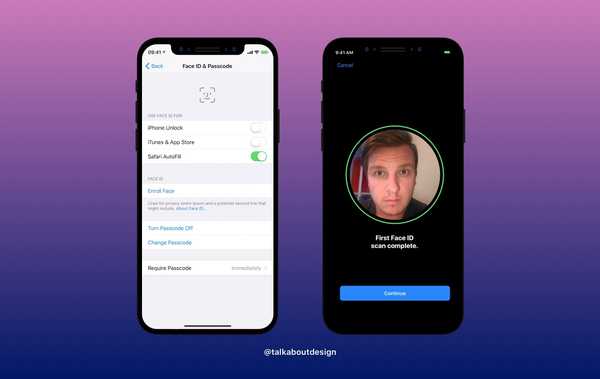 En läckt iOS 11 Golden Master-kandidat har avslöjat hur du kommer att ställa in Face ID, Apples nya autentiseringsfunktion som vitt ryktas om att ersätta Touch ID-systemet på iPhone X.
En läckt iOS 11 Golden Master-kandidat har avslöjat hur du kommer att ställa in Face ID, Apples nya autentiseringsfunktion som vitt ryktas om att ersätta Touch ID-systemet på iPhone X.
Och nu har den brasilianska utvecklaren Guilherme Rambo tweetat ut några videor som potentiellt avslöjar hur den inledande installationsprocessen för Face ID kan fungera.
Till att börja med kommer iPhone X att ersätta det befintliga Touch ID & Passcode-avsnittet i appen Inställningar med ett nytt Face ID & Passcode-avsnitt som erbjuder olika alternativ för att registrera ett ansikte.
Registreringsprocess för Face ID (med layoutproblem på första sidan) pic.twitter.com/KczOHEy9ir
- Guilherme Rambo (@_inside) 9 september 2017
Det ser ut som att Face ID stöder Safari Autofill (Touch ID gör inte det). Bortsett från layoutproblemen (på grund av att iPhone X är högre) och vissa lore ipsum. "Jag kör detta på en iPhone 7 Plus och använder några trick för att övertyga iOS om att det körs på D22," säger han.
Med andra ord, detta är faktisk D22 (kodnamn för iPhone X) -programvara som körs på en iPhone 7 Plus, inte en animation som tagits från Xcode eller något som körs i iOS Simulator.
För dem som undrar, tillskriver Guilherme bristen på Apple Pay i Face ID-preferenser till det faktum att Apple Pay inte är tillgängligt i Brasilien (han använder ett brasilianskt Apple ID).
Och det är ungefär hur autentisering med Face ID ser ut.
Autentisering med FaceID ser ut så här (timingen är inte korrekt eftersom det bara är UI, inte faktiska myndigheter) pic.twitter.com/kvNUARDQBJ
- Guilherme Rambo (@_inside) 9 september 2017
Han varnar för att tidpunkten för animeringen är felaktig eftersom det bara är UI.
”Jag är inte säker på att det kommer att finnas en förhandsvisning av kameran när man verifierar med Face ID. Men glyph-animationen är exakt den, skrev han i en separat tweet. "Jag tror inte att detta kommer att visas varje gång du låser upp telefonen," tillade han.
Om han är korrekt, kan glyph användas bara för installationen.
Andra småbitar relaterade till Face ID:
- Liksom Touch ID måste du skapa ett lösenord för när Face ID inte är tillgängligt.
- Under installationen ska endast ett ansikte vara i sikte. iOS kan se om ditt ansikte hindras eller om det är ur synvinkel.
- Du måste hålla din iPhone mellan 10 och 20 tum borta från ansiktet.
- Du måste placera ansiktet i en ram som visas på skärmen.
- För att känna igen alla funktioner i ansiktet kommer du att uppmanas att försiktigt flytta huvudet i cirkeln medan du tittar på skärmen.
- För att slutföra full Face ID-konfigurering måste du gå igenom två fullständiga skanningar.
Autentisering med Face ID bör vara ungefär två gånger snabbare än Touch ID.
Så vad tycker ni?
Mockup top of post via UI / UX designer Maksim Petriv







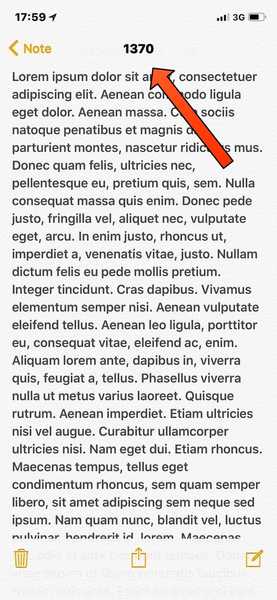



![VideoProc för Mac hur man konverterar MKV till MP4-video utan kvalitetsförlust [sponsor]](http://redditview.com/img/images_2/videoproc-for-mac-how-to-convert-mkv-to-mp4-video-without-quality-loss-[sponsor]_2.jpg)